
こんにちは、作詞/作編曲家の谷口尚久です。先月は、簡単なメロディ譜面の作り方を紹介しました。今月はその続きとして、エンジニアがメロディ譜面を使うメリットについて話していきます。
録音すべき歌の位置や音高を把握するためのメロディ譜面
昨今の録音スタジオにおいてメロディ譜面(以下メロ譜)が重要になったのは、声優が歌唱する楽曲が急激に増えたことによります。多くの楽曲録音をこなすために、ボーカリストやディレクターだけでなく、エンジニアもメロ譜を有効に使いこなすことが望ましい、というのが筆者の考えです。
とは言え、楽譜に苦手意識を持つ人は多いですね。特にエンジニアは“音質や音量を扱う仕事”という側面が強いので、これまで楽譜に接する機会は少なかった方も居るはず。そんな方々も、まずは以下2点を気にしてメロ譜を使ってみると良いのではないでしょうか。
①録音すべき歌の位置を把握(録音の前に使うと便利!)
これまでは録音開始前に曲を聴いて、歌詞カードに小節数を書き込んでいたはず。しかし楽譜があれば、前奏や間奏の小節数が一目で分かります。事前に編曲家が用意したメロ譜には歌詞や小節数が書かれている場合も多いはずです。
②音の高低を把握(録音後のボーカル・トリートメントやピッチ修正に便利!)
“どの音符がドで、どの音符がソなのか”などと考える必要はありません。隣り合う音符同士の相対的な上下を見るだけで良いのです。特に昨今の楽曲は同じ音が続く場合が多いので、どの言葉で音程が動くのか把握することが重要。作曲者の意図をうまく録音現場に届けるために、メロ譜は有効です。例えばこの楽譜では、歌のスタート位置、同じ音程の数、全体の音程の動きの有無が分かりますね。

楽譜に不慣れな人にとってのハードルの一つは、複雑なリズム。16分音符などの細かいリズムがタイでつながれていると、どんなリズムか分からない。もう一つは楽譜の最初に♯や♭が幾つも付き、さらに楽譜の中で♮などの臨時記号がある場合も難易度が高いでしょう。この複雑なリズムについては、潔くあきらめます(笑)。しかし調号については“自分で自分専用の楽譜を作って使う”という方法を採れば簡単にクリアできます。もし編曲家の用意した楽譜が完ぺきな場合でも、自分用の楽譜はお勧めです。
記譜表示トラック設定で調号の無いCキー表示の楽譜に
先月のおさらいですが、楽譜エディタを開くショートカット・キーは、Macならoption+contol+等号キー(テンキーの=)で、WindowsならばAlt+Start+等号キー(=)です。このとき、楽譜画面の左にあるトラック・リストに小さい下向きの▼があります。そこから“記譜表示トラック設定”を選択。“記譜表示トラック設定”に“移調表示”という項目があり、調を選ぶことができます。

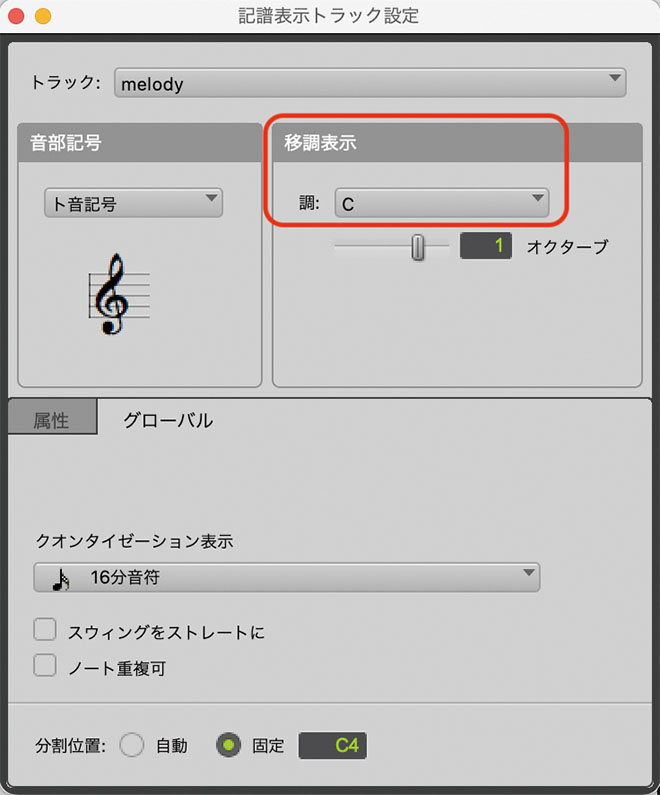
今回お勧めしたい方法は、これをCにしてすべてのノートを実音表示にすること。こうすると、鍵盤楽器の白鍵と黒鍵をすぐに判別できます。例えば先ほどのメロ譜で確認すると17小節目に♯が付いていて、この音が黒鍵です。逆に言えばほかはすべて白鍵なのです。この曲はたまたまキーがCなので、白鍵が多い状態。ちなみに18小節目にある♮はここでは“白鍵に戻す”記号なので無視します。キーがCで“♯と♭が黒鍵になる”ことを覚えておけば良いです。

ピッチ修正に使うCELEMONY MelodyneやANTARES Auto-Tuneなどのソフトには、鍵盤でいうどの音かが図示される機能があります。“♯と♭”が出ているときに黒鍵の音になっているかを確認すれば、ピッチ修正の際に安心です。
シンセ・メロのWAVやMP3をMelodyneでMIDIファイルへ
実際の現場ではさまざまなことが起こります。これまではMIDIデータがあることを前提に、メロ譜を作る方法を説明してきました。しかし、何かの行き違いでMIDIデータが手元に無い場合もあるでしょう。そんなときは声優の練習用WAVやMP3のシンセ・メロがあるはず。これを元に楽譜を作ります。
まずシンセ・メロ単体のWAVが手元に存在する場合、Pro Toolsへインポートして、編集ウィンドウに並べていきます。そのトラックにMelodyneをインサートして、音程を解析してもらいましょう。

解析をするには、Melodyneの“Transfer”をアクティブにした状態で再生します。今回のシンセ・メロはピアノ系の倍音の多い豊かな音なので、オクターブの音階が正しく解析されませんでした。ここで試しにポリフォニック解析してみましょう。Melodyneの上部メニュー、アルゴリズム>ポリフォニックサステインを選んでみます。すると、正しくオクターブを認識しました。良かった!

あとは設定>MIDIとして保存、を選べばMIDIファイルとして使用可能。ここまでくれば、先月の方法でメロ譜を作ることができますね。

次は、メロディだけのファイルは手元に存在せず“オケ+シンセ・メロ”のデータしか無い場合はどうすればよいのか考えてみましょう。この場合は、自分でボーカルのみのメロディ音源を作ればいいですね。筆者は最近この作業をするために、オーディオ・リペア・ツールのIZOTOPEのRX 8を使用してメロディを抜き出しています。
RX 8のMusic RebalanceのVocalのフェーダーの下にあるSoloボタンを押すと、それ以外のパートで“-inf.”と表示されます。これでメロディ以外を取り除くことができるのです。RX 8は精度もいいため重宝しています。
これでボーカルのみのメロディ・トラックができたので、またMelodyneをインサートして音程を解析し、MIDIファイルにしてメロ譜を作ります。

2カ月間にわたって録音現場で実践できる、Pro Toolsを使ったメロ譜を作る方法やメリットを紹介してきましたが、いかがだったでしょうか? エンジニアの方にとって自分のためのメロ譜を作るというのはおっくうなことかもしれませんが、一度作ればきっとすぐに慣れるはずです。慣れればメリットの方が大きくなること間違いありません。ご活用いただければ幸いです。
谷口尚久
【Profile】13歳で音楽指導者資格を取得。東京大学経済学部卒業。学生時代からバンド活動を開始。同時期に作詞/作曲/編曲家としての活動も始め、CHEMISTRY、SMAP、V6、関ジャニ∞、SexyZone、中島美嘉、倖田來未、JUJU、TrySail、すとぷりなど多くのアーティストを手掛ける。東京都世田谷区にWAFERS Studioを構え、個人名義ではアルバム『JCT』『DOT』をリリース。
【Recent work】
『WAFERS records "YELLOW"』
WAFERS records
(WAFERS records)



